OKX Iniciar sesión - OKX Spain - OKX España
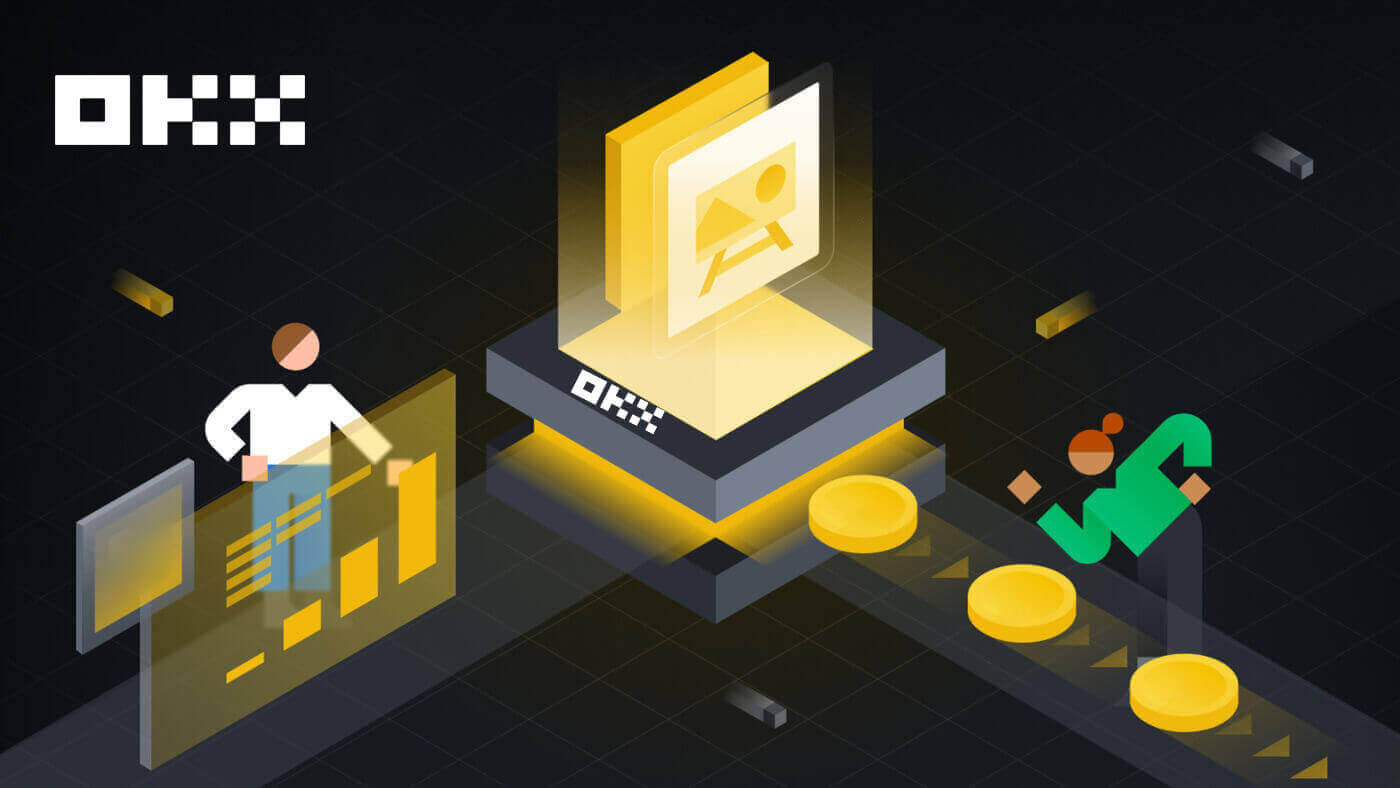
- Idioma
-
English
-
العربيّة
-
简体中文
-
हिन्दी
-
Indonesia
-
Melayu
-
فارسی
-
اردو
-
বাংলা
-
ไทย
-
Tiếng Việt
-
Русский
-
한국어
-
日本語
-
Português
-
Italiano
-
Français
-
Deutsch
-
Türkçe
-
Nederlands
-
Norsk bokmål
-
Svenska
-
Tamil
-
Polski
-
Filipino
-
Română
-
Slovenčina
-
Zulu
-
Slovenščina
-
latviešu valoda
-
Čeština
-
Kinyarwanda
-
Українська
-
Български
-
Dansk
-
Kiswahili
Cómo iniciar sesión en OKX
Cómo iniciar sesión en su cuenta OKX
1. Vaya al sitio web de OKX y haga clic en [ Iniciar sesión ]. 
Puede iniciar sesión utilizando su cuenta de correo electrónico, móvil, Google, Telegram, Apple o Wallet. 
2. Ingrese su correo electrónico/móvil y contraseña. Luego haga clic en [Iniciar sesión]. 

3. Después de eso, podrá utilizar con éxito su cuenta OKX para operar. 
Cómo iniciar sesión en OKX con su cuenta de Google
1. Vaya al sitio web de OKX y haga clic en [ Iniciar sesión ].  2. Seleccione [Google].
2. Seleccione [Google]. 
3. Aparecerá una ventana emergente y se le pedirá que inicie sesión en OKX con su cuenta de Google. 
4. Ingrese su correo electrónico y contraseña. Luego haga clic en [Siguiente]. 

5. Ingrese su contraseña para vincular su cuenta OKX con Google. 
6. Ingrese el código que se envió a su Gmail. 
7. Después de iniciar sesión, será redirigido al sitio web de OKX. 
Cómo iniciar sesión en OKX con su cuenta de Apple
Con OKX, también tienes la opción de iniciar sesión en tu cuenta a través de Apple. Para hacer eso, solo necesita:
1. Visite OKX y haga clic en [ Iniciar sesión ].  2. Haga clic en el botón [Apple].
2. Haga clic en el botón [Apple].  3. Ingrese su ID de Apple y contraseña para iniciar sesión en OKX.
3. Ingrese su ID de Apple y contraseña para iniciar sesión en OKX. 

4. Después de iniciar sesión, será redirigido al sitio web de OKX. 
Cómo iniciar sesión en OKX con tu Telegram
1. Visite OKX y haga clic en [ Iniciar sesión ]. 
2. Haga clic en el botón [Telegrama]. 
3. Ingresa tu correo electrónico/móvil y contraseña para vincular tu cuenta de Telegram. 

4. Ingrese el código que se envió a su cuenta. 
5. Después de iniciar sesión, será redirigido al sitio web de OKX. 
_
Cómo iniciar sesión en la aplicación OKX
Abra la aplicación OKX y haga clic en [Registrarse/Iniciar sesión]. 
Inicie sesión mediante correo electrónico/móvil
1. Complete su información y haga clic en [Iniciar sesión] 

2. ¡Iniciará sesión y podrá comenzar a operar! 
Iniciar sesión con Google
1. Haga clic en [Google] - [Continuar]. 

2. Elija la cuenta que está utilizando y haga clic en [Continuar]. 

3. ¡Y usted iniciará sesión y podrá comenzar a operar! 
Inicie sesión con su cuenta de Apple
1. Seleccione [Apple]. Se le pedirá que inicie sesión en OKX con su cuenta de Apple. Toque [Continuar]. 

2. ¡Y usted iniciará sesión y podrá comenzar a operar! 
Inicia sesión con tu Telegram
1. Selecciona [Telegram] y haz clic en [Continuar]. 

2. Ingrese su número de teléfono, luego verifique la confirmación en su aplicación Telegram. 

3. ¡Y usted iniciará sesión y podrá comenzar a operar! 
Olvidé mi contraseña de la cuenta OKX
Puede restablecer la contraseña de su cuenta desde el sitio web o la aplicación de OKX. Tenga en cuenta que, por razones de seguridad, los retiros de su cuenta se suspenderán durante 24 horas después de restablecer la contraseña.
1. Vaya al sitio web de OKX y haga clic en [ Iniciar sesión ].  2. En la página de inicio de sesión, haga clic en [¿Olvidó su contraseña?].
2. En la página de inicio de sesión, haga clic en [¿Olvidó su contraseña?]. 
3. Ingrese el correo electrónico o número de teléfono de su cuenta y haga clic en [Obtener código de autenticación]. Tenga en cuenta que, por razones de seguridad, no podrá retirar fondos utilizando un nuevo dispositivo durante 24 horas después de cambiar su contraseña de inicio de sesión. 
4. Ingrese el código de verificación que recibió en su correo electrónico o SMS y haga clic en [Siguiente] para continuar. . 
5. Ingrese su nueva contraseña y haga clic en [Confirmar]. 
6. Después de restablecer exitosamente su contraseña, el sitio lo dirigirá nuevamente a la página de inicio de sesión. Inicie sesión con su nueva contraseña y listo.
Preguntas frecuentes (FAQ)
¿Cómo congelo mi cuenta?
1. Inicie sesión en su cuenta en OKX y vaya a [Seguridad].
2. Busque "Administración de cuentas" en la página del Centro de seguridad y seleccione [Congelar cuenta].

3. Seleccione "Motivo para congelar la cuenta". Marque los términos a continuación si confirma congelarlo. Seleccione [Congelar cuenta].

4. Obtenga SMS/correo electrónico y código de autenticación y confirme para congelar la cuenta.
Nota: es necesario vincularse con una aplicación de autenticación en su cuenta antes de congelarla.
¿Qué son las claves de acceso?
OKX ahora admite claves de acceso Fast Identity Online (FIDO) como método de autenticación de dos factores. Las claves de acceso le permiten disfrutar de un inicio de sesión sin contraseña ni códigos de autenticación. Es la opción más segura para proteger su cuenta y puede usar sus datos biométricos o una llave de seguridad USB para iniciar sesión.
¿Cómo vinculo una aplicación de autenticación?
1. Inicie sesión en su cuenta en OKX y vaya a [Seguridad].  2. Busque "Aplicación de autenticación" en el Centro de seguridad y seleccione [Configurar].
2. Busque "Aplicación de autenticación" en el Centro de seguridad y seleccione [Configurar].  3. Abra su aplicación de autenticación existente, o descargue e instale una aplicación de autenticación, escanee el código QR o ingrese manualmente la clave de configuración en la aplicación para obtener el código de verificación de 6 dígitos.
3. Abra su aplicación de autenticación existente, o descargue e instale una aplicación de autenticación, escanee el código QR o ingrese manualmente la clave de configuración en la aplicación para obtener el código de verificación de 6 dígitos. 
4. Complete el código de correo electrónico/teléfono, el código de la aplicación de autenticación y seleccione [Confirmar]. Su aplicación de autenticación se vinculará correctamente. 
Cómo retirarse de OKX
Cómo vender criptomonedas mediante conversión de efectivo
Vender criptomonedas mediante conversión de efectivo en OKX (Web)
1. Inicie sesión en su cuenta OKX y haga clic en [Comprar Cripto] - [Compra exprés].  2. Haga clic en [Vender]. Selecciona la moneda fiduciaria y la criptomoneda que deseas vender. Ingrese el monto y luego haga clic en [Vender USDT].
2. Haga clic en [Vender]. Selecciona la moneda fiduciaria y la criptomoneda que deseas vender. Ingrese el monto y luego haga clic en [Vender USDT]. 
3. Seleccione su método de pago y haga clic en [Siguiente]. 
4. Complete los datos de su tarjeta y haga clic en [Continuar]. 
5. Verifique los detalles de pago y confirme su pedido. Siga la confirmación de la plataforma de pago y será redirigido a OKX después de completar la transacción.
Vender criptomonedas mediante conversión de efectivo en OKX (aplicación)
1. Inicie sesión en su aplicación OKX y toque el ícono de menú en la esquina superior izquierda - [Comprar] 

2. Toque [Vender]. Luego seleccione la criptomoneda que desea vender y presione [Seleccionar método de recepción]. 

3. Complete los datos de su tarjeta y haga clic en [Continuar]. 
4. Verifique los detalles de pago y confirme su pedido. Siga la confirmación de la plataforma de pago y será redirigido a OKX después de completar la transacción. 
Cómo vender criptomonedas en OKX P2P
Vender criptomonedas en OKX P2P (Web)
1. Inicie sesión en su OKX, elija [Comprar criptografía] - [Comercio P2P].  2. Haga clic en el botón [Vender], seleccione la criptografía y el pago que desea realizar. Encuentre los compradores que se ajusten a sus necesidades (es decir, el precio y la cantidad que están dispuestos a comprar) y haga clic en [Vender].
2. Haga clic en el botón [Vender], seleccione la criptografía y el pago que desea realizar. Encuentre los compradores que se ajusten a sus necesidades (es decir, el precio y la cantidad que están dispuestos a comprar) y haga clic en [Vender]. 
3. Ingrese la cantidad de USDT que desea vender y la suma global se calculará según el precio establecido por el comprador. Luego haga clic en [Vender USDT con 0 tarifas] 
4. Complete la información en 'Agregar método de pago' 
5. Verifique los detalles de su comercio P2P. Toque [Confirmar] - [Vender] para completar su venta. 

6. Con la orden de venta realizada, deberás esperar a que el comprador realice un pago a tu cuenta bancaria o wallet. Cuando hayan completado su pago, recibirá una notificación en [Mis pedidos]. 
7. Verifique su cuenta bancaria o el método de pago apropiado cuando reciba la notificación confirmando que el pago se ha completado. Si recibió el pago, toque el pedido en la sección Pendiente y toque [Liberar criptografía] en la siguiente pantalla.
Nota: No toque [Liberar criptografía] hasta que haya recibido el pago y lo haya confirmado usted mismo; no debe confiar en que el comprador le muestre una captura de pantalla del pago completado ni por ningún otro motivo. 
Vender criptomonedas en OKX P2P (aplicación)
1. Inicie sesión en su cuenta OKX y vaya a [Comercio P2P]. 
2. En la pantalla de inicio del mercado OKX P2P, elija [Vender] y seleccione la moneda en la que desea recibir el pago. Seleccione la criptomoneda correspondiente que desea vender. Luego, toque [Vender]. 
3. En la ventana emergente de orden de venta, ingrese la cantidad de criptografía que desea vender en moneda local o la cantidad que desea recibir. Verifique los detalles ingresados y toque [Vender USDT]. 
4. Seleccione el método de pago para recibir fondos en la siguiente pantalla. Luego, verifique los detalles de su comercio P2P y complete la verificación de autenticación de 2 factores. Toque [Vender] para completar su venta. 
5. Con la orden de venta realizada, deberás esperar a que el comprador realice un pago a tu cuenta bancaria o wallet. Cuando hayan completado su pago, recibirá una notificación en [Mis pedidos]. 
6. Verifique su cuenta bancaria o el método de pago apropiado cuando reciba la notificación confirmando que el pago se ha completado. Si recibió el pago, toque el pedido en la sección Pendiente y toque [Liberar criptografía] en la siguiente pantalla.
Nota: No toque [Liberar criptografía] hasta que haya recibido el pago y lo haya confirmado usted mismo; no debe confiar en que el comprador le muestre una captura de pantalla del pago completado ni por ningún otro motivo. 
7. Comprueba con atención que los datos del pago recibido coinciden con los que se muestran en pantalla. Cuando esté satisfecho de que los fondos estén en su cuenta, marque la casilla y toque [Confirmar]. 
Cómo vender criptomonedas en OKX mediante pago de terceros
1. Inicie sesión en su cuenta OKX, vaya a [Comprar criptografía] - [Pago a terceros].  2. Ingrese el monto que desea vender, luego desplácese hacia abajo y elija su pasarela de pago preferida. Haga clic en [Vender ahora].
2. Ingrese el monto que desea vender, luego desplácese hacia abajo y elija su pasarela de pago preferida. Haga clic en [Vender ahora]. 
 3. Complete los datos de su tarjeta y haga clic en [Continuar].
3. Complete los datos de su tarjeta y haga clic en [Continuar]. 
4. Verifique los detalles de pago y confirme su pedido. Siga la confirmación de la plataforma de pago y será redirigido a OKX después de completar la transacción. 
Cómo retirar criptomonedas de OKX
Retirar criptomonedas en OKX (Web)
Inicie sesión en su cuenta OKX, haga clic en [Activos] - [Retirar]. 
Retiro en cadena
1. Seleccione la criptografía para retirar y el método de retiro en cadena y haga clic en [Siguiente]. 
2. Complete los detalles del retiro en la página de retiro en cadena y luego haga clic en [Siguiente].
- Ingrese la dirección del destinatario.
- Seleccione la red. Asegúrese de que la red coincida con las direcciones de red ingresadas para evitar pérdidas por retiros.
- Ingresa el monto del retiro y podrás ver la tarifa de transacción correspondiente y el monto final que recibes.

3. Complete la verificación 2FA y seleccione [Confirmar], se enviará su orden de retiro. 
Nota: algunas criptomonedas (por ejemplo, XRP) pueden requerir etiquetas para completar el retiro, que suele ser una secuencia de números. Es necesario completar tanto la dirección de retiro como la etiqueta, de lo contrario se perderá el retiro.
4. El aviso emergente de retiro enviado aparecerá una vez que se realice el envío. 
Transferencia interna
1. Seleccione la criptografía para retirar y el método de retiro interno (gratuito). 
2. Complete los detalles del retiro y seleccione [Siguiente].
- Ingrese el número de teléfono del destinatario
- Ingresa el monto del retiro y podrás ver la tarifa de transacción correspondiente y el monto final que recibes.

3. Complete la verificación 2FA y seleccione [Confirmar], se enviará su orden de retiro. 
Nota: si cambia de opinión, puede cancelar la solicitud dentro de 1 minuto y no se le cobrarán tarifas.
Retirar criptomonedas en OKX (aplicación)
1. Abra su aplicación OKX, vaya a [Activos] y seleccione [Retirar]. 
2. Seleccione criptografía para retirar y elija retiro en cadena o método interno. 

3. Complete los detalles del retiro y seleccione [Enviar].
- Ingrese la dirección/número del destinatario
- Seleccione la red. Asegúrese de que la red coincida con las direcciones de red ingresadas para evitar pérdidas por retiros.
- Ingresa el monto del retiro y podrás ver la tarifa de transacción correspondiente y el monto final que recibes.


4. Complete la verificación 2FA y seleccione [Confirmar], se enviará su orden de retiro. 

Preguntas frecuentes (FAQ)
¿Por qué mi retiro no ha llegado a la cuenta?
El bloque no ha sido confirmado por los mineros.
- Una vez que envíe la solicitud de retiro, sus fondos se enviarán a la cadena de bloques. Requiere la confirmación de los mineros antes de que los fondos puedan acreditarse en su cuenta. El número de confirmaciones puede ser diferente según las diferentes cadenas y el tiempo de ejecución puede variar. Puede comunicarse con la plataforma correspondiente para verificación si sus fondos no han llegado a su cuenta después de la confirmación.
Los fondos no se retiran.
- Si el estado de su retiro aparece como "En curso" o "Retiro pendiente", indica que su solicitud aún está esperando ser transferida desde su cuenta, probablemente debido a una gran cantidad de solicitudes de retiro pendientes. OKX procesará las transacciones en el orden en que se envíen y no es posible ninguna intervención manual. En caso de que su solicitud de retiro permanezca pendiente durante más de una hora, puede comunicarse con nuestro equipo de atención al cliente a través de OKX Help para obtener ayuda.
Etiqueta incorrecta o faltante
- Es posible que la criptomoneda que desea retirar requiera que complete etiquetas/notas (nota/etiqueta/comentario). Puedes encontrarlo en la página de depósito de la plataforma correspondiente.
- Si encuentra una etiqueta, ingrésela en el campo Etiqueta en la página de retiro de OKX. Si no puede encontrarlo en la plataforma correspondiente, puede comunicarse con el servicio de atención al cliente para confirmar si es necesario completarlo.
- Si la plataforma correspondiente no requiere una etiqueta, puede ingresar 6 dígitos aleatorios en el campo Etiqueta en la página de retiro de OKX.
Nota: si ingresa una etiqueta incorrecta o faltante, podría provocar un error en el retiro. En tal caso, puede comunicarse con nuestro servicio de atención al cliente para obtener ayuda.
Red de retiro no coincidente
- Antes de enviar una solicitud de retiro, asegúrese de haber seleccionado la red compatible con la plataforma correspondiente. De lo contrario, podría provocar un fracaso en el retiro.
- Por ejemplo, le gustaría retirar criptomonedas de OKX a la Plataforma B. Ha seleccionado la cadena OEC en OKX, pero la Plataforma B solo admite la cadena ERC20. Esto puede provocar un fracaso en el retiro.
El monto de la tarifa de retiro
- La tarifa de retiro que ha pagado es a los mineros de la cadena de bloques, en lugar de a OKX, para procesar las transacciones y proteger la red de cadena de bloques respectiva. La tarifa está sujeta al monto que se muestra en la página de retiro. Cuanto mayor sea la tarifa, más rápido llegará la criptomoneda a su cuenta.
¿Debo pagar tarifas por depósito y retiro?
En OKX, solo pagará una tarifa cuando realice una transacción de retiro en cadena, mientras que las transferencias y depósitos de retiro internos no tienen ningún cargo. La tarifa que se cobra se llama tarifa de gas y se utiliza para pagar a los mineros como recompensa.
Por ejemplo, cuando retira criptomonedas de su cuenta OKX, se le cobrará la tarifa de retiro. Viceversa, si un individuo (puede ser usted u otra persona) depositó criptomonedas en su cuenta OKX, no necesita pagar la tarifa.
¿Cómo calculo cuánto me cobrarán?
El sistema calculará la tarifa automáticamente. El monto real que se acreditará en su cuenta en la página de retiro se calcula con esta fórmula:
El monto real en su cuenta = Monto de retiro – Tarifa de retiro
Nota:
- El monto de la tarifa se basa en la transacción (una transacción más compleja significa que se consumirán más recursos computacionales), por lo que se cobrará una tarifa más alta.
- El sistema calculará la tarifa automáticamente antes de enviar la solicitud de retiro. Alternativamente, también puedes ajustar tu tarifa dentro del límite.
- Idioma
-
ქართული
-
Қазақша
-
Suomen kieli
-
עברית
-
Afrikaans
-
Հայերեն
-
آذربايجان
-
Lëtzebuergesch
-
Gaeilge
-
Maori
-
Беларуская
-
አማርኛ
-
Туркмен
-
Ўзбек
-
Soomaaliga
-
Malagasy
-
Монгол
-
Кыргызча
-
ភាសាខ្មែរ
-
ລາວ
-
Hrvatski
-
Lietuvių
-
සිංහල
-
Српски
-
Cebuano
-
Shqip
-
中文(台灣)
-
Magyar
-
Sesotho
-
eesti keel
-
Malti
-
Македонски
-
Català
-
забо́ни тоҷикӣ́
-
नेपाली
-
ဗမာစကာ
-
Shona
-
Nyanja (Chichewa)
-
Samoan
-
Íslenska
-
Bosanski
-
Kreyòl


